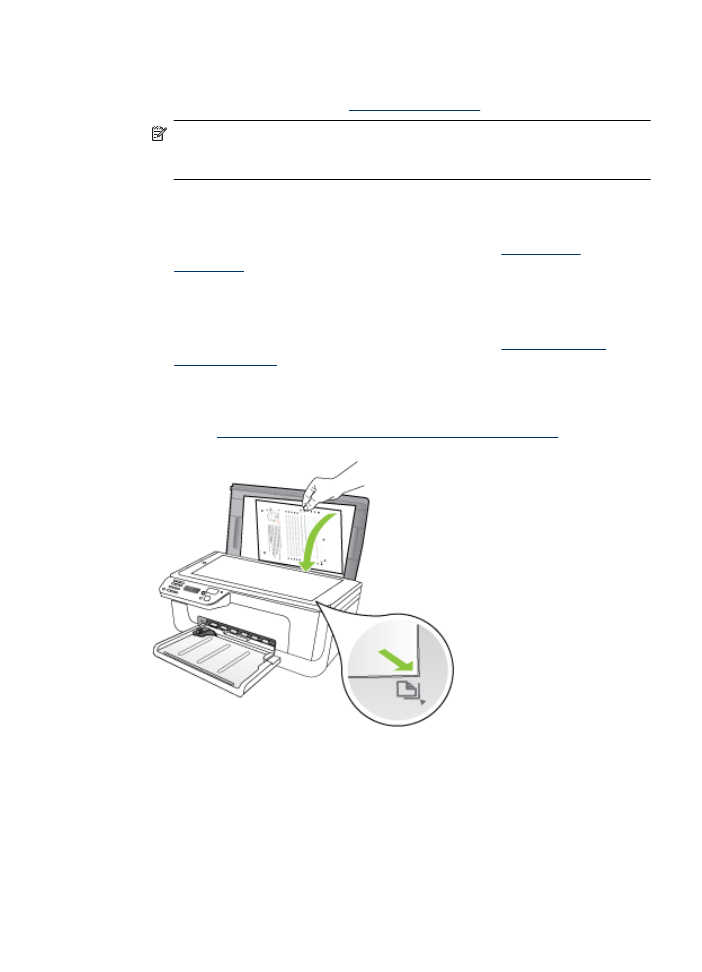
Tintapatronok tisztítása
Akkor használja ezt a funkciót, amikor csíkok, fehér vonalak láthatók valamelyik
színsávban, vagy ha a szín „piszkosnak” tűnik. Szükségtelenül ne tisztítsa a
tintapatronokat, mivel ezzel tintát pazarol, és csökkenti a fúvókák élettartamát.
Speciális tintapatron-karbantartás
75
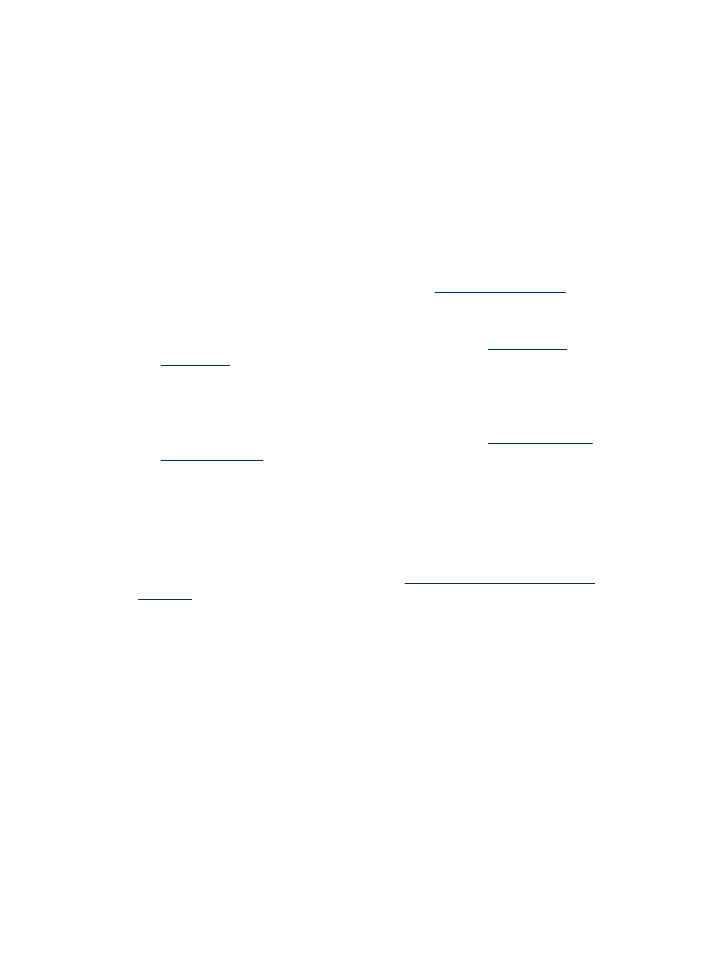
A tintapatronok tisztítása a készülék kezelőpaneljéről
1. Helyezzen letter, A4 vagy legal méretű, nem használt, sima fehér papírt az
adagolótálcába.
2. Nyomja meg a Beállítások gombot.
3. Válassza a Eszközök, majd a Patron tisztítása elemet.
A készülék kinyomtat egy oldalt, melyet újra felhasználhat vagy eldobhat.
Ha a másolás vagy a nyomtatás minősége a tintapatronok tisztítása után is gyenge,
az érintett tintapatronok kicserélése előtt próbálja megtisztítani a tintapatron
érintkezőit.
A tintapatronok tisztítása a HP szoftver segítségével
1. Helyezzen letter, A4 vagy legal méretű, nem használt, sima fehér papírt az
adagolótálcába. További információ itt olvasható:
Hordozó behelyezése
.
2. Kövesse az operációs rendszernek megfelelő utasításokat.
Windows
a. Nyissa meg az Eszköztár szoftvert. Útmutatásért lásd:
Az Eszköztár
megnyitása
.
b. Kattintson az Eszközszolgáltatások pontra.
c. Kattintson a Nyomtatópatronok illesztése pontra.
Mac OS X
a. Nyissa meg a HP segédprogramot. Útmutatásért lásd:
Nyissa meg a HP
segédprogramot.
.
b. Kattintson a Nyomtatófejek tisztítása lehetőségre, majd kattintson a Tisztítás
parancsra.
3. Kövesse az utasításokat, amíg nem elégedett a nyomtatás minőségével, majd
kattintson a Kész vagy a Befejezésgombra.
Ha a másolás vagy a nyomtatás minősége a tintapatronok tisztítása után is gyenge,
az érintett tintapatronok kicserélése előtt próbálja megtisztítani a tintapatron
érintkezőit. További információ itt olvasható:
A nyomtatópatron érintkezőinek
tisztítása
.
6. . fejezet
76
A tintapatronok kezelése
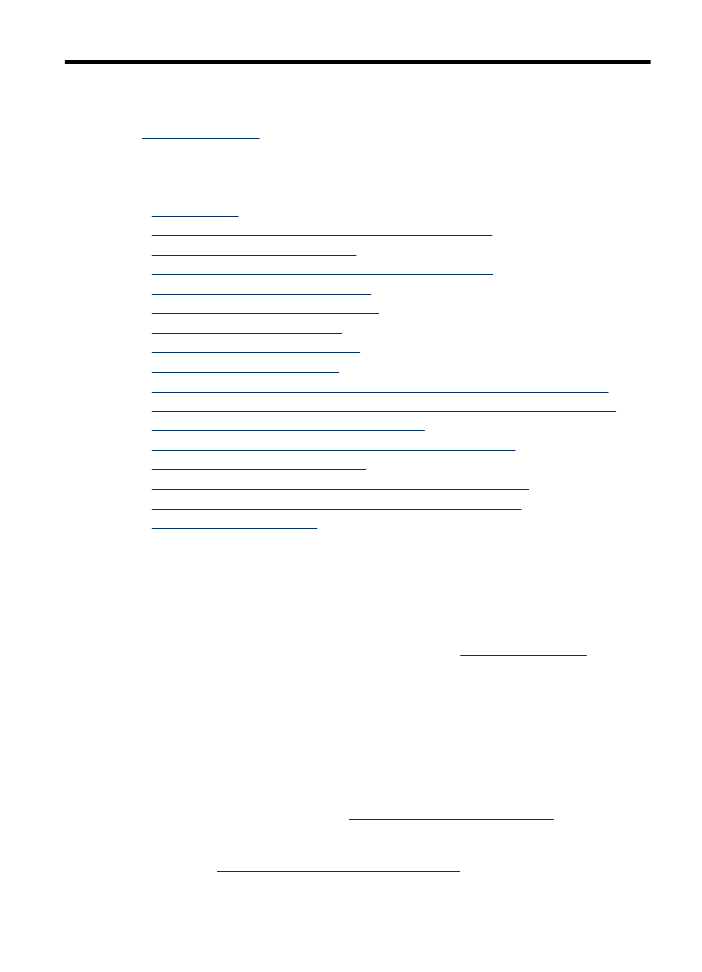
7